CROSSCALL Core-T5
Mettre en route votre mobile pour la première fois en 18 étapes difficulté Débutant

Mettre en route votre mobile pour la première fois
18 étapes
Débutant
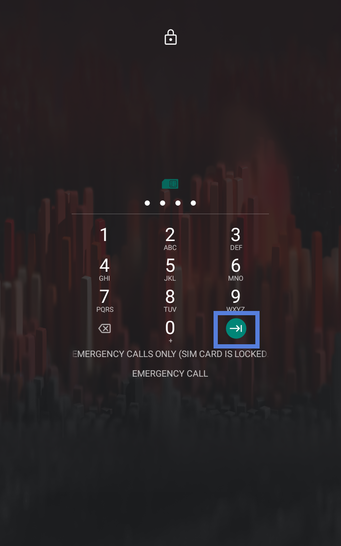
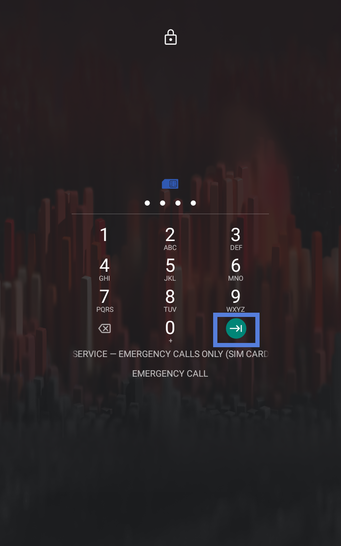
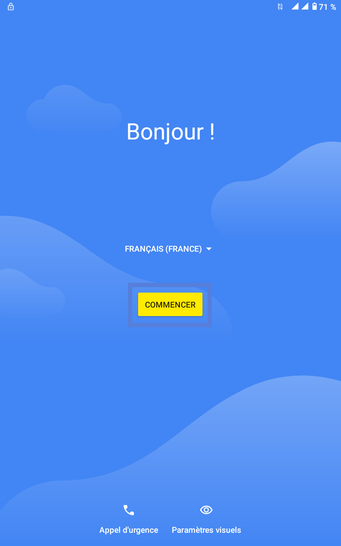
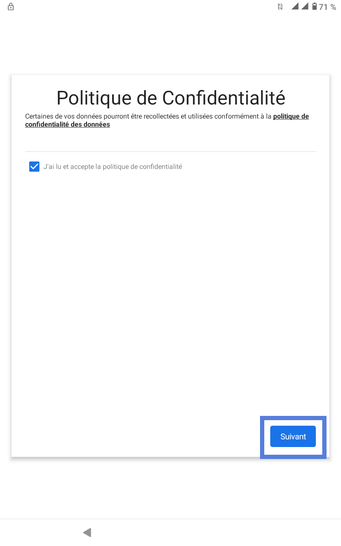
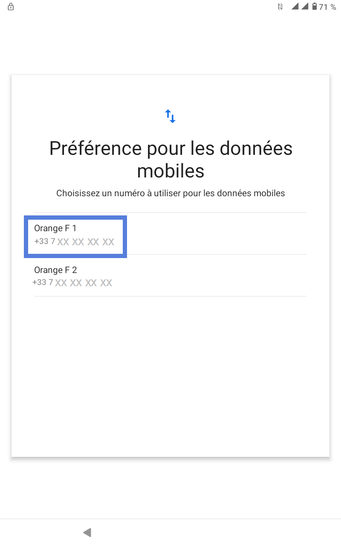
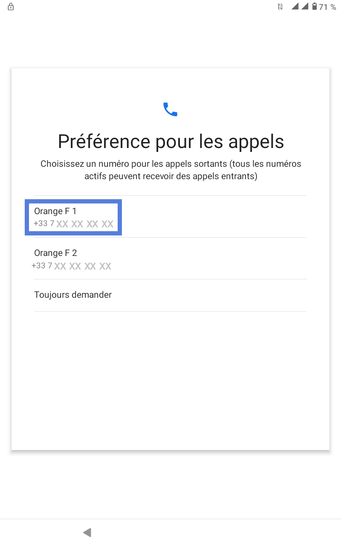
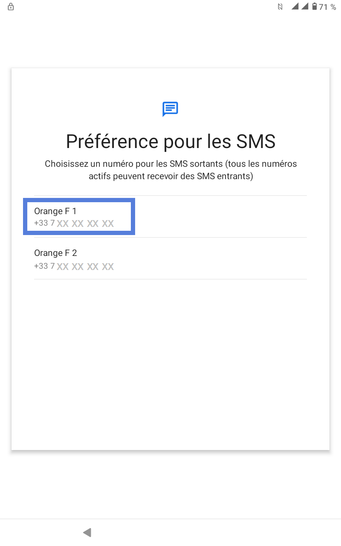
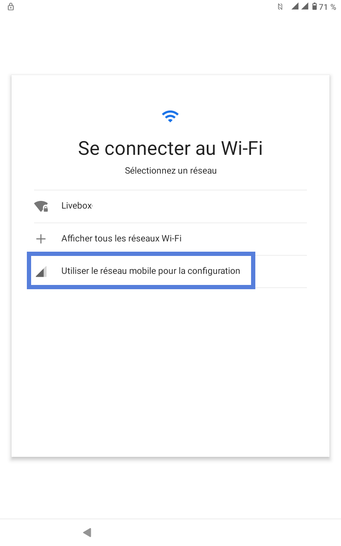
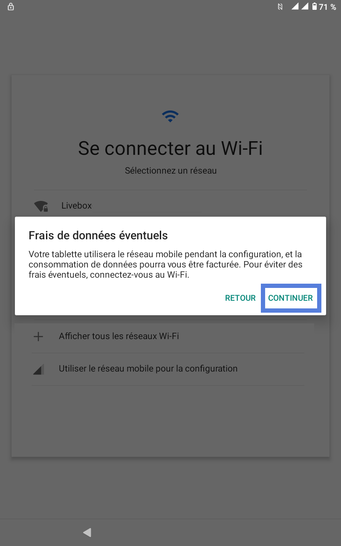
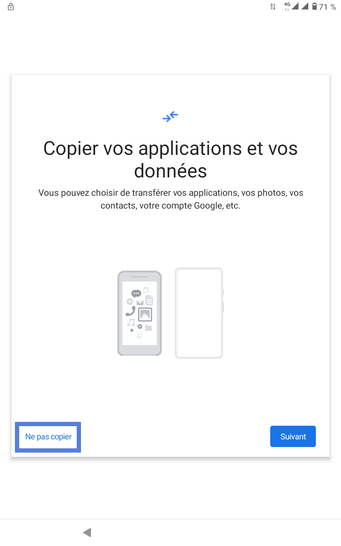
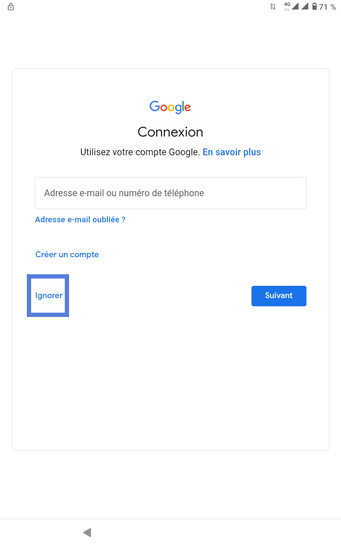
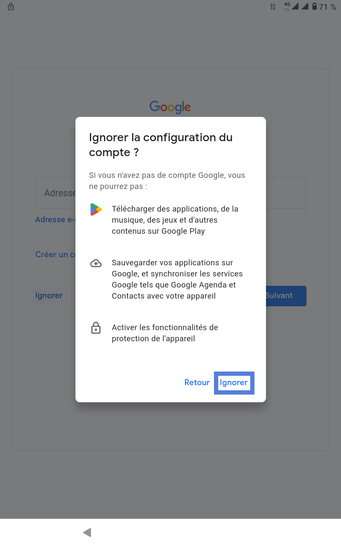
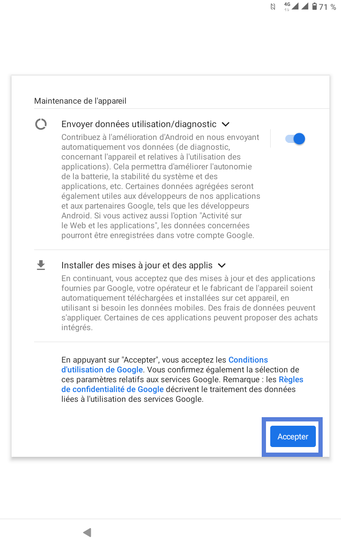
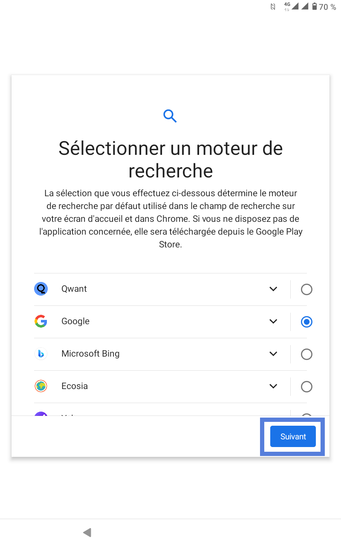
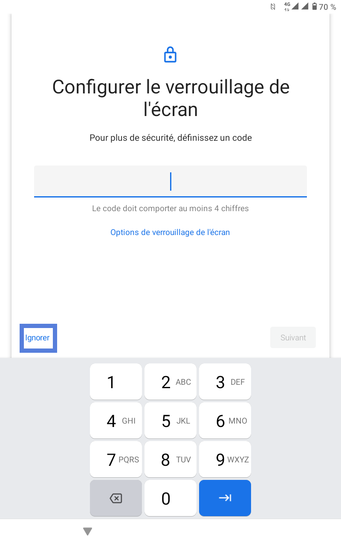
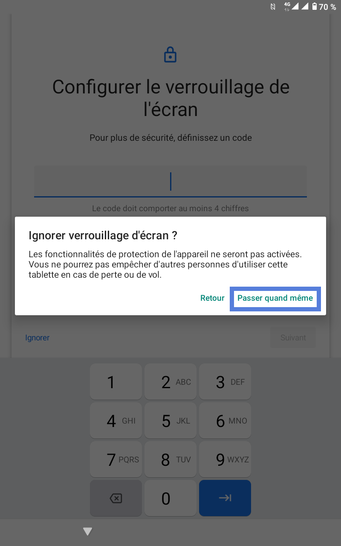
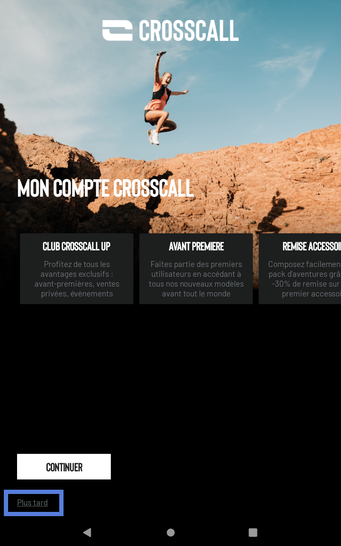
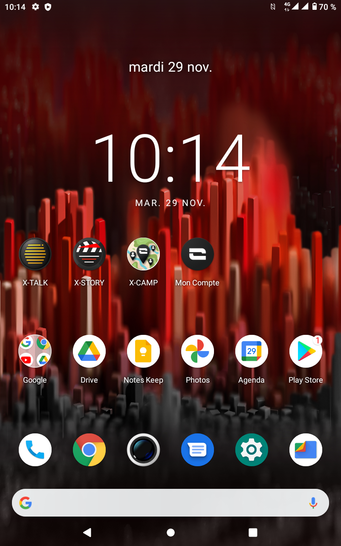
Bravo ! Vous avez terminé ce tutoriel.
Découvrez nos autres tutoriels